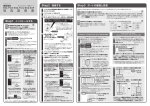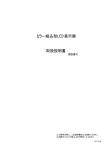Download 取扱説明書
Transcript
LED看板 彩デジα 取扱説明書 ソフトウェアの使い方 本体説明 P.1 ソフトウェアの説明 P.2 イメージの作成と送信 P.3 ポートの確認と変更 P.4 よくあるトラブル P.6 本体の説明 板面裏 アルミパネル部 メッセージ切替えボタン 操作方法は下記の手順をお読みください。 ジャック差込口(データ通信専用) ACアダプタ差込口 図A 注意 付属品以外のものは差し込まないでください。 電源のON ①ACアダプタ(AC100V DC5V 2A)を本体背面のACアダプタ差込口に差し込みます。 電源のOFF ①ACアダプタをコンセントから抜いてください。 メッセージ表示・切り替え メッセージ切り替え手順 ① ボタンスイッチを押して切り替えます。 押す毎に0から15のメッセージに切り替わり、15番目のメッセージの次は選択したメッセージ が連続で表示されます。 ※選択したメッセージとはソフト上で選択したメッセージを指します。 ジャック差込口(データ通信専用) データ通信ケーブルのジャック側を 入力口へ差し込みます。 ※手順の流れはソフトウェアの使い方をお読みください。 図B データ通信用ケーブル(USBコネクター×ジャック) 標準付属品 ジャック(オス) 上記図Bのジャック差込口へ差し込みます。 USBコネクター 説明書に従いパソコン側へ差し込みます。 ※手順は次の「本体にイメージを送る」をお読みください。 図C -1- ソフトウェアの説明 イメージソフト 1.任意の場所にコピーした16dotLEDフォルダを開き、16dotLED-ImgVer3.31フォルダ内のアイコンをダブルクリックします。 2.次のウィンドウが表示されます。イメージまたはメッセージを入力し、表示方法や接続したシリアルポートを選択します。 -2- イメージを作成する ソフトを起動させイメージを作成します。 1. 入力させたい文章を①に入力します。 2. ②で文字の大きさや書体、点滅などのアクションを決めます。 3. 入力が終わったら③の「Up Paste Text」をクリックし、④のメッセージイメージに 反映させてください。 ・メッセージは「Message0」から順番に流れていきます。 ・各機能の役割は前ページを参考にしてください。 ④ ① ② ③ ⑤ 本体にイメージを送る ソフトで作ったイメージを本体に送ります。 1. 本体とパソコンをケーブルで接続します。 2. 本体の電源を入れてください(電源はコンセントを接続すると入ります) 3. ソフトの「⑤Send」をクリック 4. 文字が表示されたら送信完了です。ケーブルを抜いてください。 (送信中は本体のLEDは消灯します) -3- ポートの確認と変更 USBケーブルを接続するポート(USBの挿し込み口)がソフトの設定ポートと違うと 正常にイメージ送信できない場合があります。ここでポート番号の確認と設定を行ってください。 通信ポート(COM番号)の確認と変更方法 1.デスクトップ画面左下にあるWindowsの「スタート」をクリックし「コンピュータ」にカーソルを合わせます。 右クリックでプルダウンメニューを表示させ「プロパティ」をクリックします。 2.コンピュータの情報画面が表示されますので、左のタスクメニューの中にある「デバイスマネージャ」をクリックします。 ※UAC(ユーザーアカウント制御)が有効になっている場合、インストール実行許可の確認画面が表示されますので「続行」をクリックします。 3.デバイスマネージャ画面が表示されますので「ポート」項目の左にある「+」をクリックします。一覧が表示されますので、 その中にある「Prolific2 USB-to-SerialBridge」で現在の通信ポート(COM)番号を確認できます。 (右図ではCOM5であることがわかります) 確認のみであればここでウィンドウを閉じて 作業完了となります。 -4- 4.通信ポートを変更したい場合、右クリックでプルダウンメニューを表示し「プロパティ」をクリックします。 5.プロパティ画面が表示されますので「ポートの設定」タブをクリックし「詳細設定」をクリックします。 6.詳細画面が表示されますので「COMポート番号」の項目で任意のCOM番号を選択します。 ※「使用中」と書いてあるCOMは選択しないで下さい。他のCOMと競合する場合があります。 COM番号が決定したら「OK」をクリックします。 7.デバイスマネージャ画面へ戻り、COM番号が変わったことを確認します。 (下図ではCOM6に変更されたことがわかります) 以上で確認、変更作業は終了です。ウィンドウを閉じてください。 -5- よくあるトラブル Q1 パソコンで製作したメッセージが本体に転送できない。 A パソコンを立ち上げたら最初に付属のUSBケーブルを差し込んでください。 次にソフトウェアを開き、メッセージを作成して転送させます。 この時、本体LED電源はONの状態で転送させてください。 転送中は本体のLEDが消灯しますが、転送が終了すると自動的に点灯します。 ※本体LEDがOFFの状態ですとデータ転送はされません。 Q2 メッセージを転送したが表示が文字化けしたりLED枠からはみ出しててしまう。 A 1 本機メッセージの文字数は最大で全角256文字までとなります。 オーバーすると文字化けや正しく表示されないこともありますので、文字数を確認ください。 0~15チャンネルで256文字ですので、全チャンネルにメッセージを入れた場合には、 1チャンネルあたり16文字となります。 A2 選択したフォントの相性が合わない場合がありますので、違うフォントで再確認してください。 推奨フォントはMSPゴシック・MSP明朝(フォントサイズ10~11)です。 フォントの相性確認は短文(1ch)で確認すると作業が効率的です。 上下の文字ずれはソフトウェアーで±調整を試してください。 -6-